Dieses How-To beschreibt neue Funktionen und Arbeitsabläufe, die nur in enforePOS 2 verfügbar sind. Diese Version steht exklusiv Kunden zur Verfügung, die am Early Access-Programm von enforePOS 2 teilnehmen.
In diesem How-To geben wir dir einen Überblick über den Aufbau der Auftragsverwaltung. Die Auftragsverwaltung erreichst du in der Kasse über .
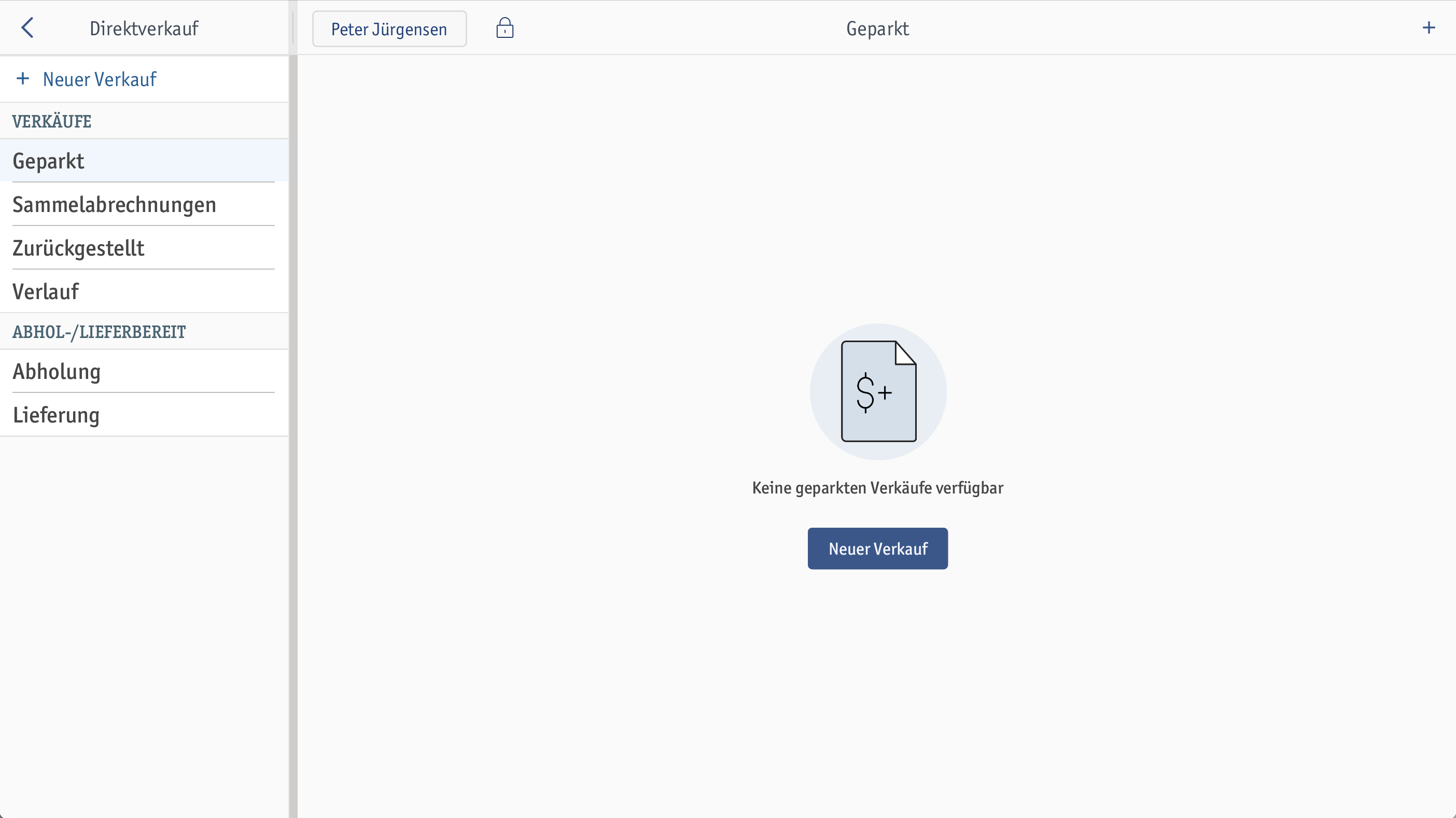
Im Bereich Geparkt erscheinen sowohl alle der aktiven Kasse zugeordneten als auch alle freigegebenen Bestellungen, die du aufgenommen, jedoch nicht abkassiert hast. Um den geparkten Verkauf weiter zu bearbeiten oder abzukassieren, tippe auf den Verkauf. Um einen neuen Verkauf zu erstellen, tippe auf [Neuer Verkauf]. Bei geparkten Verkäufen hast du die Möglichkeit, nachträglich Ergänzungen oder Anpassungen vorzunehmen.
Mehr zum Thema geparkte Verkäufe erfährst du im How-To Offene Aufträge parken.
Dieser Bereich wird nur angezeigt, wenn du in den Verkaufseinstellungen die Bezahlmethode Später abrechnen hinzugefügt hast.
Im Bereich Nicht abgerechnet erscheinen sowohl alle der aktiven Kasse zugeordneten als auch alle freigegebenen Verkäufe, für die in der Kasse die Bezahlmethode Später abrechnen gewählt wurde. Eine Pro Forma-Rechnung für den Verkauf kannst du drucken oder die Bestellung direkt bezahlen, indem du auf dem Verkauf von rechts nach links wischst und auf tippst. Beachte, dass es bei später abzurechnenden Verkäufen nicht möglich ist, nachträglich Ergänzungen oder Anpassungen vorzunehmen.
Im Bereich Sammelabrechnungen kannst du Sammelabrechnungen erstellen, indem du auf [Neue Sammelabrechnung] oder oben rechts auf tippst. Dabei kannst du Verkäufe und Rechnungen zu einer Rechnung zusammenfassen, die mit der Bezahlmethode Später abrechnen oder Später bezahlen in der Kasse ausgecheckt wurden.
Mit der Option Verkäufe abrechnen mit Gesamtrechnung kannst du später abzurechnende Verkäufe zu einer Sammelabrechnung zusammenfassen. Dabei werden die Gesamtbeträge der Verkäufe auf der Sammelabrechnung einzeln aufgeführt. Wählst du die Option Verkäufe abrechnen mit Einzelrechnungen, werden zusätzlich zur Sammelabrechnung die einzelnen Rechnungen der Verkäufe erzeugt. Mit der Option Rechnungen / Gutschriften bezahlen oder auszahlen kannst du später zu bezahlende Rechnungen sowie nicht ausgezahlte Gutschriften zu einer Sammelabrechnung zusammenfassen. Dabei werden die Gesamtbeträge der Rechnungen / Gutschriften auf der Sammelabrechnung einzeln aufgeführt.
Mehr zum Thema Sammelabrechnungen erfährst du in dem How-To Mit Sammelabrechnungen arbeiten.
Im Bereich Zurückgestellt erscheinen alle der aktiven Kasse zugeordneten abgebrochenen Bezahlvorgänge sowie alle zurückgestellten Verkäufe. Abgebrochene Bezahlvorgänge entstehen, wenn du bei der Bezahlung einer Rechnung beispielsweise irrtümlicherweise die Bezahlmethode Bar ausgewählt hast und anschließend bei der Belegausgabe sowohl den Bezahl- als auch den Erstattungsvorgang mit abbrichst. Zurückgestellte Verkäufe entstehen, wenn du geparkte Verkäufe für eine spätere Abwicklung pausierst.
Mehr zum Thema zurückgestellte Verkäufe erfährst du im How-To Mischzahlung stornieren sowie Zahlungsart beim Bezahlvorgang ändern.
Im Bereich Verlauf erscheinen alle bezahlten, unbezahlten sowie stornierten Rechnungen.
Im Bereich Abholung erscheinen alle angelegten Lieferungen, die zur Abholung bereit sind. Die Verkäufe kannst du als abgeholt markieren oder stornieren.
Im Bereich Lieferung erscheinen alle angelegten Lieferungen, die zur Lieferung bereit sind. Die Verkäufe kannst du als abgeholt markieren oder stornieren.